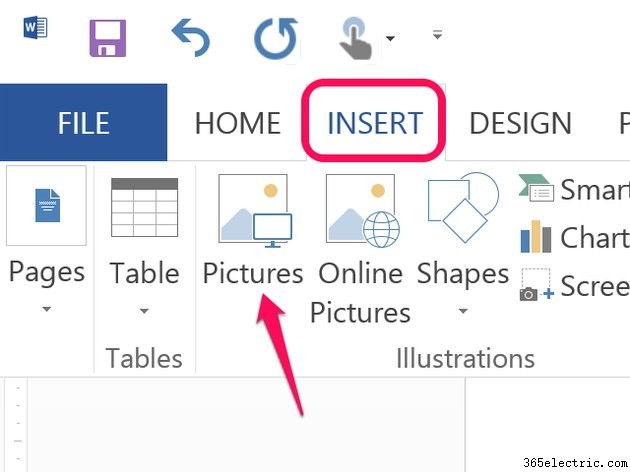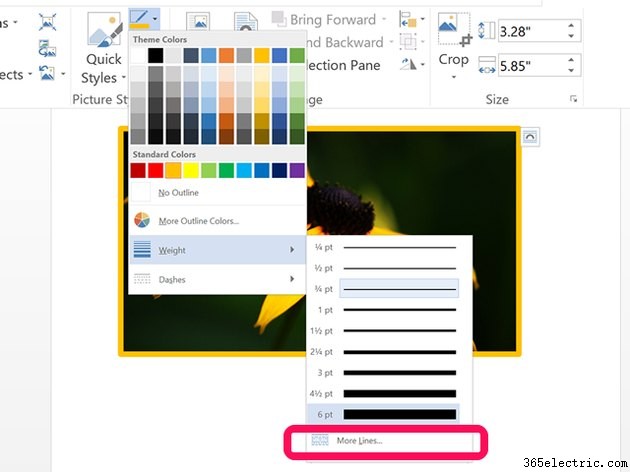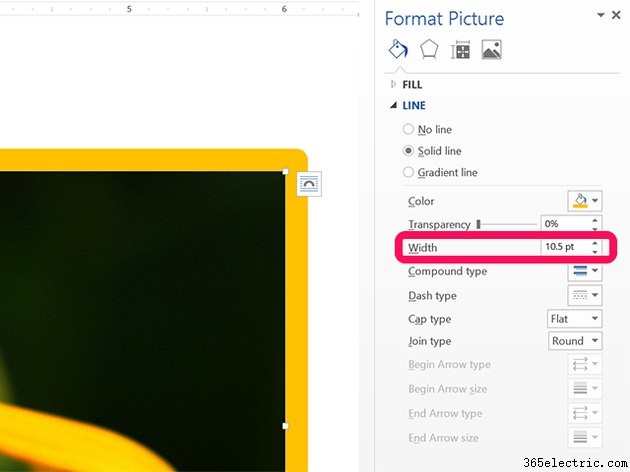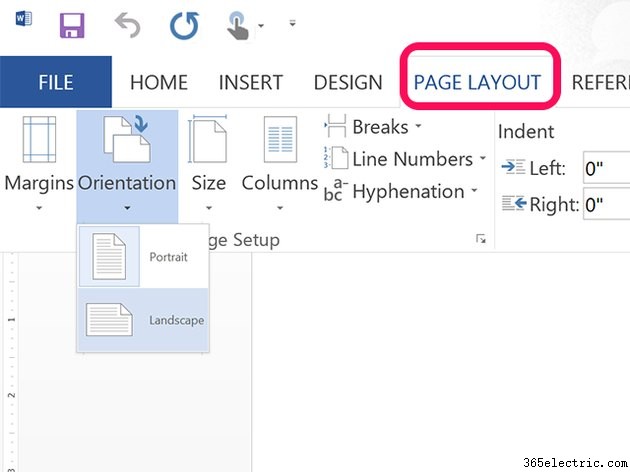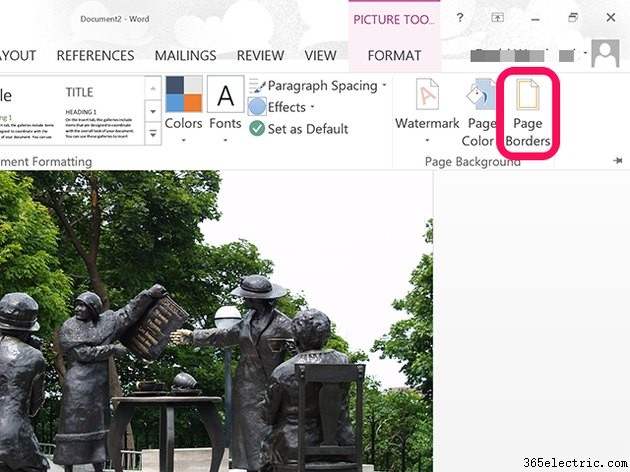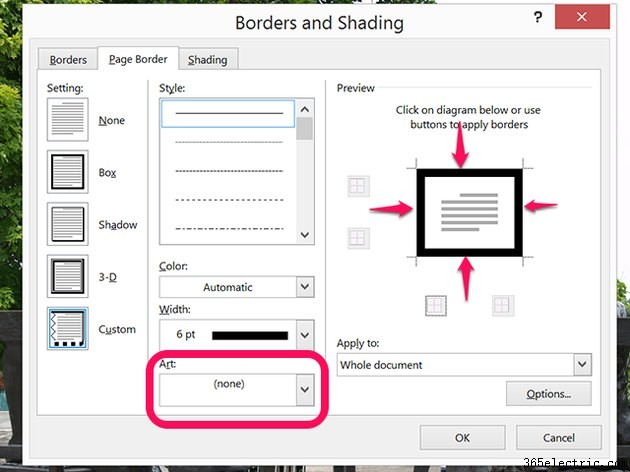No Microsoft Word, você pode adicionar um quadro colorido a qualquer imagem personalizando uma borda de imagem. Se seu objetivo é imprimir a foto, use uma borda de página. As bordas da página têm muito mais opções do que as bordas da imagem, para que você possa criar um quadro que melhor se adapte à sua imagem.
Adicionando molduras a imagens inseridas
Etapa 1
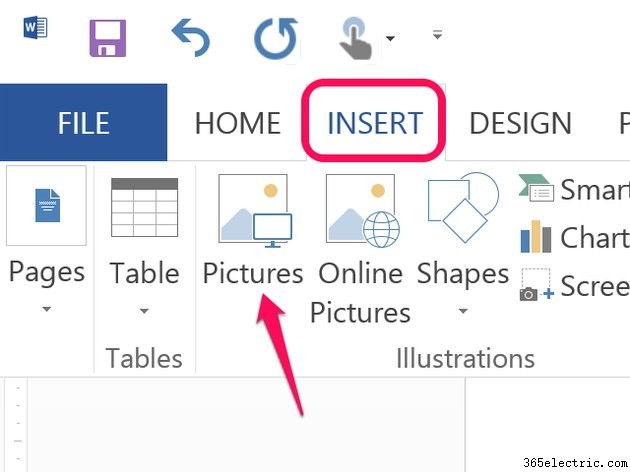
Coloque o cursor onde deseja que a imagem apareça em um documento do Word. Clique no botão
Inserir guia e selecione
Imagens para adicionar uma imagem do seu computador. Para encontrar uma imagem on-line, clique em
Imagens on-line e digite uma palavra-chave usando a pesquisa de imagens do Bing.
Etapa 2

Redimensione a imagem conforme necessário arrastando um canto. Clique nas ferramentas de imagem
guia Formatar e clique em
Bordas ícone no grupo Estilos de Imagem da faixa de opções.
Etapa 3
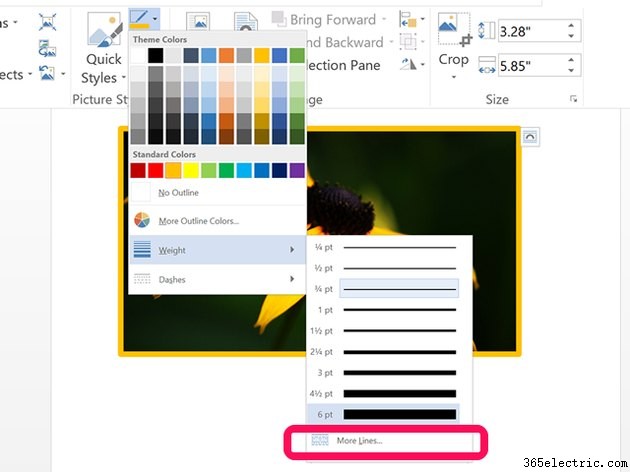
Selecione uma cor para o quadro e clique em
Peso . Embora você possa selecionar uma largura de quadro aqui, o mais grosso disponível é de apenas 6 pt. Clique em
Mais linhas para abrir o menu Formatar Imagem, que oferece mais opções.
Etapa 4
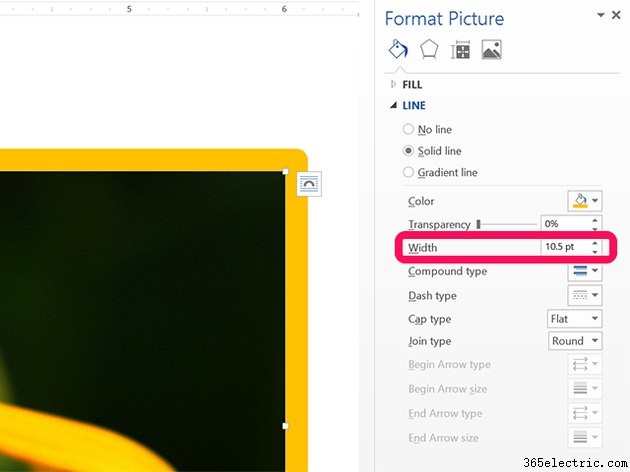
Clique em
Largura menu e defina a espessura do quadro. Observe que você também pode alterar a cor e o estilo da linha. Você pode escolher um quadro de gradiente, tornar o quadro semitransparente e alterar o estilo dos cantos usando o
Tipo de tampa e
Tipo de associação cardápios.
Adicionando quadros a páginas inteiras
Etapa 1
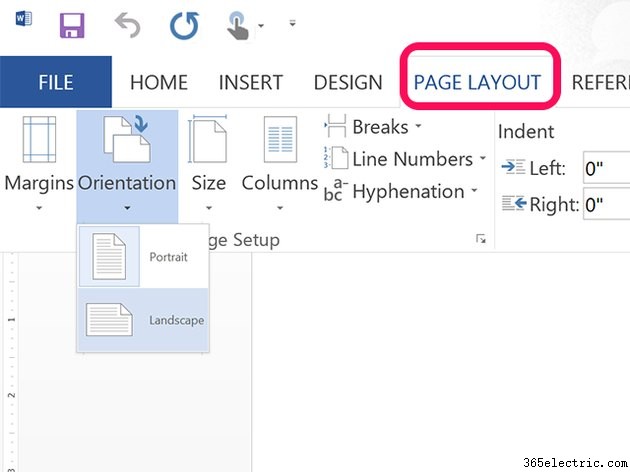
Abra um novo documento do Word em branco. Clique no
Layout de página guia para definir a orientação da página, definir as margens e ajustar o tamanho da página conforme necessário. Se a foto que você deseja enquadrar for mais larga do que alta, por exemplo, altere a orientação para
Paisagem .
Etapa 2
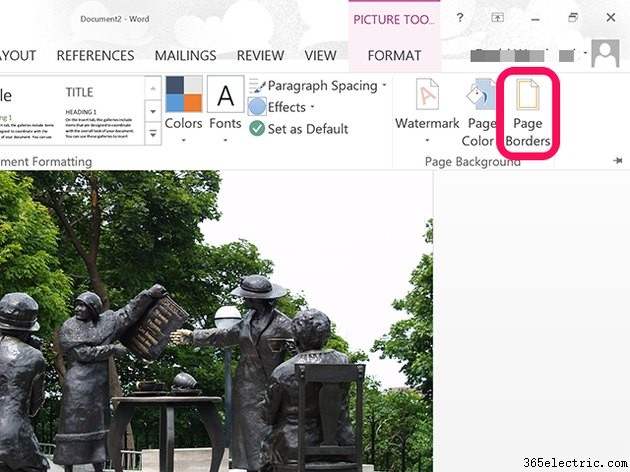
Clique no menu
Inserir*, selecione Foto
e selecione uma foto. Arraste o canto da imagem para preencher a página inteira. Se a imagem não se encaixar, volte para o Crie a guia
e ajuste o tamanho da página. Clique nas ferramentas de imagem Formate
menu e selecione Bordas da página.**
Etapa 3
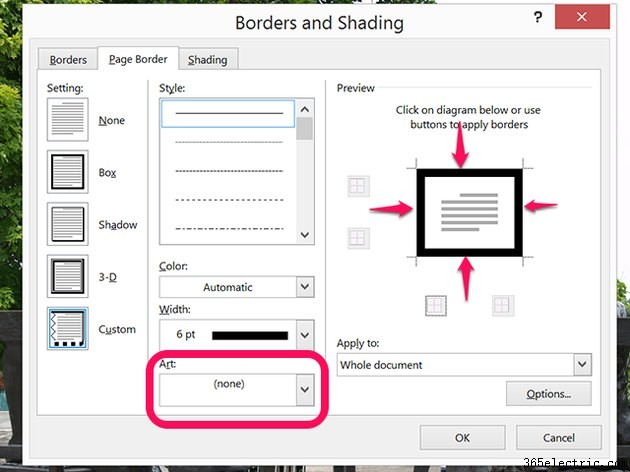
Clique nos quatro lados da miniatura de visualização para criar um quadro ao redor da página. Percorra a
Arte menu para ver as dezenas de opções de quadros incluídas no Word. Isso inclui tudo, desde diferentes estilos de linha até flores, se você não encontrar algo que goste usando as opções Estilo, Cor e Largura.
Dica
Se você quiser uma moldura criativa para uma foto incorporada em um documento, tente usar uma captura de tela de uma foto com uma borda decorativa na página. Expanda a foto para que ela preencha uma página no novo documento do Word e adicione uma borda. Pressione "Fn-Windows-Space" no Windows 8.1 para fazer uma captura de tela. Você pode inserir a captura de tela em um documento, cortá-la e redimensioná-la para o seu documento. A pasta Screenshot está localizada na pasta Pictures.